दुनिया भर में सबसे ज्यादा इस्तेमाल किए जाने वाले मैसेजिंग एप्लिकेशन में से एक व्हाट्सएप है। इसलिए आप जहां भी जाएं, यदि वाई-फाई कनेक्शन उपलब्ध है, तो आप संपर्क में रहने और सभी को संदेश भेजने के लिए व्हाट्सएप का उपयोग जारी रख सकते हैं। यह उन लोगों के लिए बहुत उपयोगी है जो बिना किसी अतिरिक्त तामझाम के त्वरित संदेशवाहक की क्षमताएं चाहते हैं। यह यथासंभव मानक एसएमएस के समान दिखता है और कार्य करता है लेकिन आपको वाई-फ़ाई पर संदेश भेजने की स्वतंत्रता देता है।

कुछ लोगों को लग सकता है कि उन्होंने अपने किसी संपर्क को संदेश भेजने का प्रयास किया है, लेकिन बाद में उन्हें पता चला कि वे जवाब नहीं दे रहे हैं। ऐसी कुछ संभावनाएँ हैं कि व्हाट्सएप पर कोई आपको उत्तर क्यों नहीं दे रहा है; हो सकता है कि वे व्यस्त हों, उन्होंने ऐप हटा दिया हो, या अपना व्हाट्सएप अकाउंट पूरी तरह से हटा दिया हो। हालाँकि, यह भी संभव है कि उन्होंने आपको ब्लॉक कर दिया हो।
बहरहाल, कुछ संकेतक आपको बताते हैं कि क्या किसी ने आपको व्हाट्सएप के जरिए ब्लॉक कर दिया है। इस लेख में, आप यह पहचानने के कई तरीके देखेंगे कि क्या आपको व्हाट्सएप पर ब्लॉक किया गया है।
व्हाट्सएप ब्लॉकिंग कैसे काम करती है
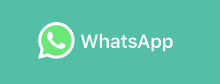
व्हाट्सएप पर आपको ब्लॉक किया गया है या नहीं इसकी पहचान करने वाले तरीकों पर गौर करने से पहले, यह समझना जरूरी है कि ब्लॉक करने की प्रक्रिया कैसे काम करती है। व्हाट्सएप उपयोगकर्ता जो अब अन्य संपर्कों के साथ बातचीत नहीं करना चाहते हैं, वे एप्लिकेशन की सेटिंग्स का उपयोग करके उन व्यक्तियों को ब्लॉक कर सकते हैं।
- ऐप खोलकर पर क्लिक करें मेन्यू ऐप के दाईं ओर (3 वर्टिकल डॉट्स) पर टैप करें समायोजन .
- वहां से नीचे स्क्रॉल करें खाता और टैप करें गोपनीयता .
- के अंदर गोपनीयता सेटिंग्स मेनू पर आप क्लिक कर सकते हैं अवरुद्ध संपर्क .
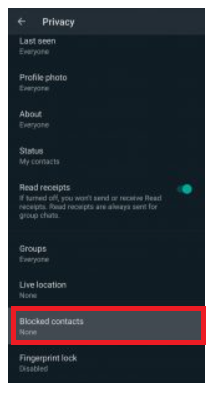
- इसके ऊपर दाईं ओर देखने पर, आपको एक व्यक्ति आइकन दिखाई देगा जिसके बगल में प्लस चिह्न होगा। इस पर टैप करने पर आप अपनी संपर्क सूची में से किसी को भी जोड़ सकते हैं।
हमारे पास एक विस्तृत ट्यूटोरियल है व्हाट्सएप पर किसी को ब्लॉक करना यदि आप इसे जांचना चाहते हैं!
कैसे पता करें कि आपको व्हाट्सएप पर ब्लॉक कर दिया गया है
हालाँकि यदि आपको ब्लॉक कर दिया गया है तो व्हाट्सएप आपको सूचित नहीं करेगा, लेकिन कुछ संकेतक इस बात का संकेत देते हैं। आपकी पिछली बातचीत के दौरान कुछ मतभेद को समझने के अलावा, ऐप की अन्य विशेषताएं थोड़ी भिन्न होंगी जब कोई व्यक्ति ऐप पर आपसे संचार नहीं करेगा।
#1. 'आखिरी बार देखा गया' गायब है
यदि आप संपर्क को देखते हैं और यह उनकी 'अंतिम बार देखी गई' या 'ऑनलाइन स्थिति' जानकारी नहीं दिखाता है, तो हो सकता है कि उन्होंने आपको ब्लॉक कर दिया हो।
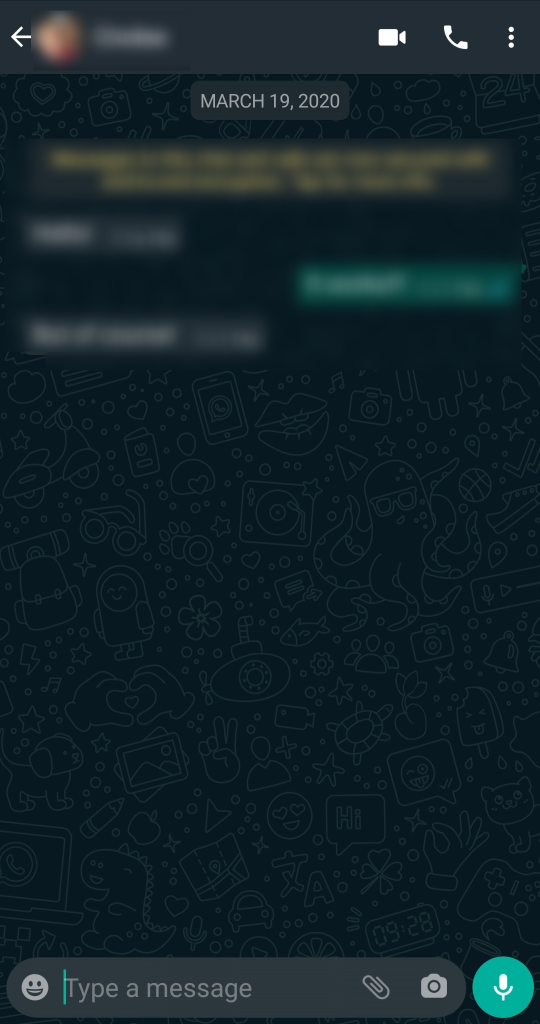
यह भी एक कारक हो सकता है यदि आपने या संबंधित व्यक्ति ने अपनी गोपनीयता सेटिंग्स अपडेट की है। अपनी स्वयं की 'अंतिम बार देखी गई' गोपनीयता सेटिंग्स पर क्लिक करने से आप जो देखते हैं उसे प्रभावित कर सकते हैं।
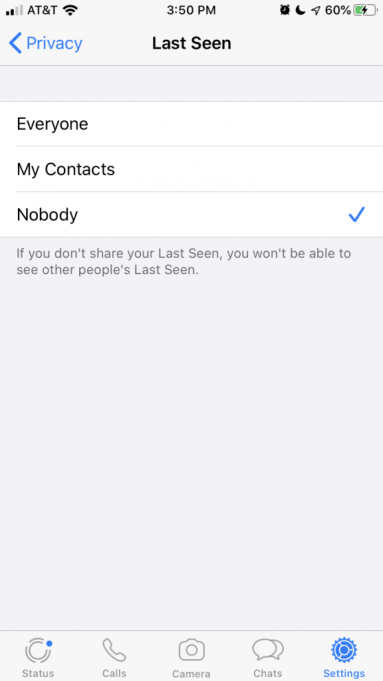
यदि आपने अपनी गोपनीयता सेटिंग्स की जांच कर ली है और वे अन्य लोगों द्वारा देखी जा सकती हैं, और पिछली बार जब आपने उक्त संपर्क से बात की थी, तो उनकी सेटिंग्स दिखाई दे रही थीं, संभावना बहुत अच्छी है कि आप अब अवरुद्ध हो गए हैं।
#2. कोई प्रोफ़ाइल अपडेट नहीं
एक अन्य संकेतक जो बताता है कि आपके व्हाट्सएप संपर्क ने आपको ब्लॉक कर दिया है, वह है उनकी प्रोफ़ाइल तस्वीर और जानकारी अब उपलब्ध नहीं है। अब आप एप्लिकेशन का उपयोग करके उनकी ऑनलाइन स्थिति या कहानियाँ नहीं देखेंगे।
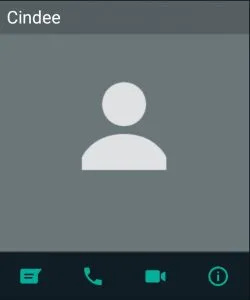
इन संकेतकों का मतलब है कि आपको ब्लॉक कर दिया गया है, या उपयोगकर्ता ने अपना व्हाट्सएप अकाउंट डिलीट कर दिया है। यदि आपको लगता है कि यह बाद वाला हो सकता है, तो आप हमेशा किसी मित्र को उनके व्हाट्सएप अकाउंट का उपयोग करके उन्हें ढूंढने के लिए कह सकते हैं। यदि प्रोफ़ाइल सामने आती है, तो आपको ब्लॉक कर दिया गया है।
यह उल्लेख करना भी महत्वपूर्ण है कि कुछ उपयोगकर्ता अपनी प्रोफ़ाइल तस्वीरों को अपडेट करने के लिए समय नहीं निकालते हैं, न ही अपनी गतिविधियों को अपडेट करते हैं। यदि प्रोफ़ाइल दिखाई दे रही है, तो आप एक संदेश भेज सकते हैं. एक बार भेजे जाने के बाद आप जो चेकमार्क देखेंगे, उससे आपको अंदाजा हो जाएगा कि आप उनके साथ संवाद कर सकते हैं या नहीं।
#3. केवल एक चेकमार्क देखना
क्या आप किसी व्यक्ति को संदेश भेज रहे हैं और उसके बगल में केवल एक चेकमार्क देखा है? इसका मतलब है कि आपका संदेश भेज दिया गया है लेकिन प्राप्तकर्ता द्वारा प्राप्त या पढ़ा नहीं गया है।
यदि आप अपने द्वारा भेजे गए संदेशों के आगे केवल एक ग्रे चेकमार्क देख रहे हैं, तो एक अच्छा मौका है कि आप प्राप्तकर्ता की ब्लॉक सूची में हैं। इसका मतलब है कि आपका संदेश उस व्यक्ति को भेजा जा रहा है, लेकिन किसी कारण से यह उनके फोन पर नहीं पहुंच रहा है।
यह खराब वाई-फ़ाई या सेल्युलर डेटा सिग्नल के कारण हो सकता है, इसलिए इसे कुछ समय देना और देखना सबसे अच्छा है कि चेकमार्क बदलता है या नहीं।
चेकमार्क और उनके अर्थ
डेस्कटॉप के रूप में लैपटॉप का उपयोग करना
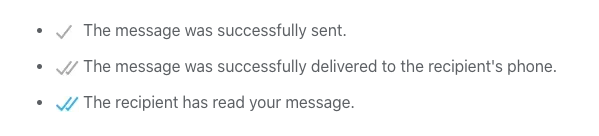
- एक धूसर चेक मार्क इसका मतलब है कि आपका संदेश भेजने की प्रक्रिया से गुजर चुका है लेकिन अभी तक वितरित नहीं हुआ है।
- दो ग्रे चेकमार्क इसका मतलब है कि आपका संदेश आपके संपर्क को भेज दिया गया और वितरित कर दिया गया।
- दो नीले चेकमार्क इसका मतलब है कि संदेश भेज दिया गया है, प्राप्त कर लिया गया है और देख लिया गया है।
#4. कॉलें नहीं आतीं
व्हाट्सएप द्वारा पेश की गई एक अन्य सुविधा फोन कॉल करने की क्षमता है। यह नियमित फोन कॉल की तरह काम करता है, सिवाय इसके कि यह सेलुलर रिसेप्शन के बजाय वाई-फाई का उपयोग करता है। बाकी ऐप की तरह, व्हाट्सएप पर फोन कॉल करना पूरी तरह से मुफ्त है।
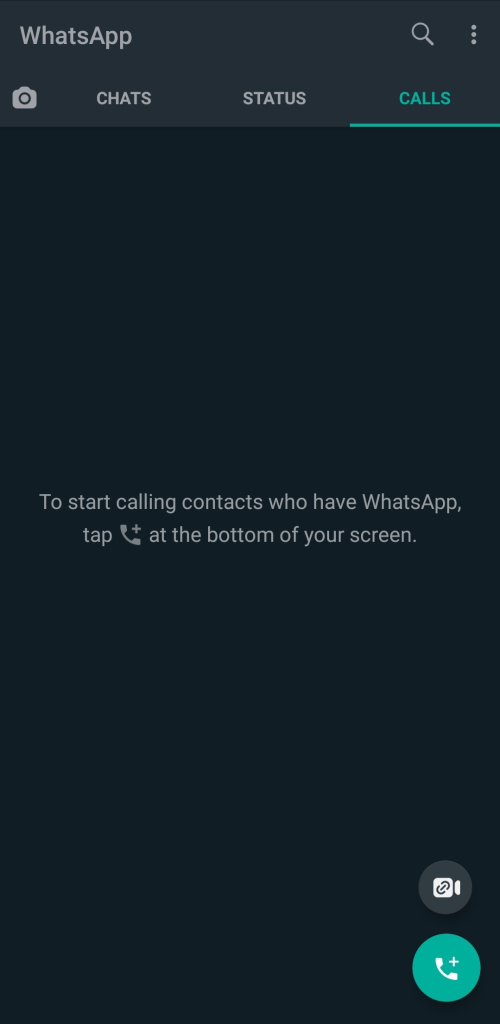
इसका मतलब यह है कि यदि आप अपने किसी संपर्क को कॉल करते हैं, तो उसे किसी भी फोन कॉल की तरह बजना चाहिए और उत्तर दिया जाना चाहिए। हालाँकि, यदि आपको अवरोधित किया गया है, तो स्वचालित रूप से डिस्कनेक्ट होने से पहले फ़ोन थोड़ी देर के लिए बजेगा। यह वैसा ही है जब आप किसी ऐसे व्यक्ति को कॉल करते हैं जिसका फोन बंद है और आपको सीधे वॉइसमेल भेजा जाता है।
यदि आपने दिन या सप्ताह में अलग-अलग समय पर व्हाट्सएप पर किसी संपर्क को कई बार कॉल करने का प्रयास किया है, तो यह एक और अच्छा संकेतक है कि इस व्यक्ति ने आपको ब्लॉक कर दिया है। अतिरिक्त आश्वासन के लिए, अपने किसी अन्य व्हाट्सएप संपर्क को कॉल करने का प्रयास करें।
#5. व्यक्ति को समूह में नहीं जोड़ा जा सकता
व्हाट्सएप आपको अपने संपर्कों के साथ समूह बनाने देगा। यदि आप एक समूह बनाते हैं और किसी विशिष्ट व्यक्ति को जोड़ने का प्रयास करते हैं लेकिन कोई त्रुटि मिलती है, तो यह एक अच्छा संकेतक है कि आपको ब्लॉक कर दिया गया है।
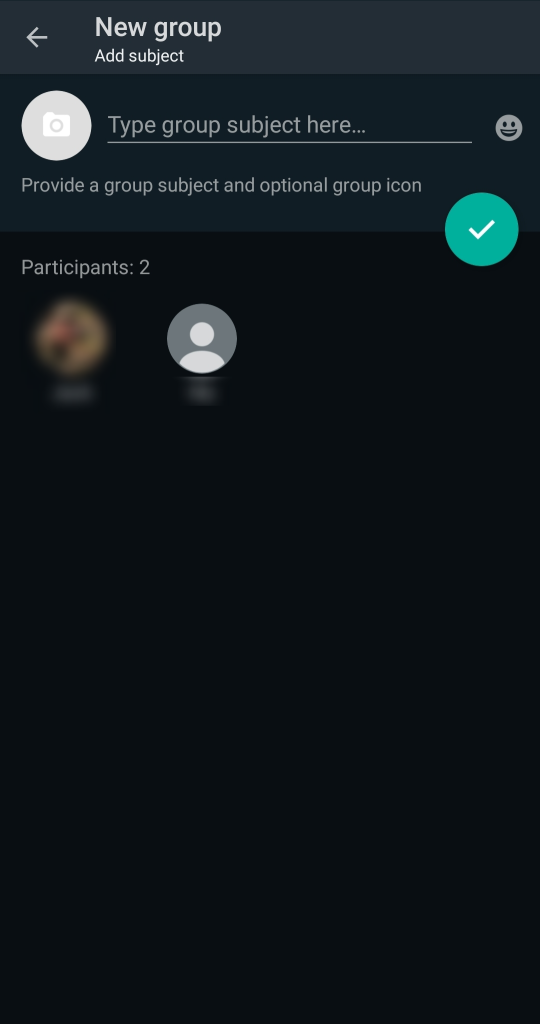
'प्रतिभागी को नहीं जोड़ा जा सकता' या 'जोड़ने में विफल' बताने वाला एक संदेश दिखाई देगा और आपको इस व्यक्ति के साथ चैट करने से रोक देगा। यदि आप यह संदेश देखते हैं तो आप इस संपर्क से संचार नहीं कर सकते। या तो उन्होंने आपको ब्लॉक कर दिया है, या उन्होंने अपना खाता हटा दिया है।
यदि आप संपर्क की जानकारी या ऑनलाइन स्थिति नहीं देखते हैं और उन्हें समूह संदेश में नहीं जोड़ सकते हैं तो संभवतः आपको ब्लॉक कर दिया गया है। यह सुनिश्चित करने का सबसे अच्छा तरीका है कि उन्होंने अपना खाता नहीं हटाया है, किसी अन्य उपयोगकर्ता को उनके संपर्क की खोज करने के लिए कहें।
लोग आपको व्हाट्सएप पर ब्लॉक कर रहे हैं
यह देखते हुए कि कितने लोग व्हाट्सएप का उपयोग करते हैं, यह बताना मुश्किल हो सकता है कि किसी ने आपको ब्लॉक किया है या नहीं। जैसा कि आप देख सकते हैं, कई संकेतक आपको बताते हैं कि क्या अवरोधन हुआ है, लेकिन यह कभी भी गारंटी नहीं है क्योंकि अन्य संभावनाएं मौजूद हैं।









